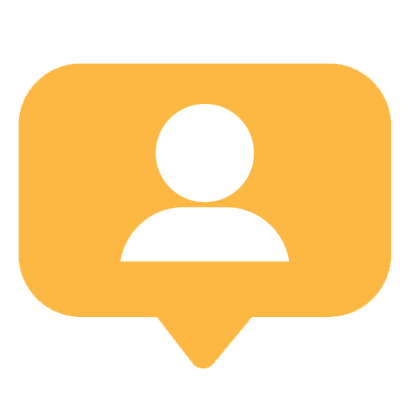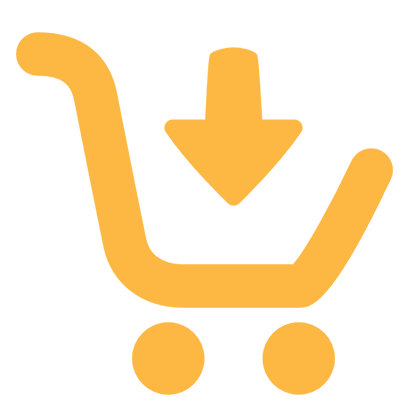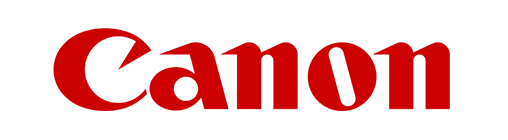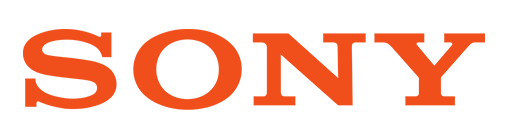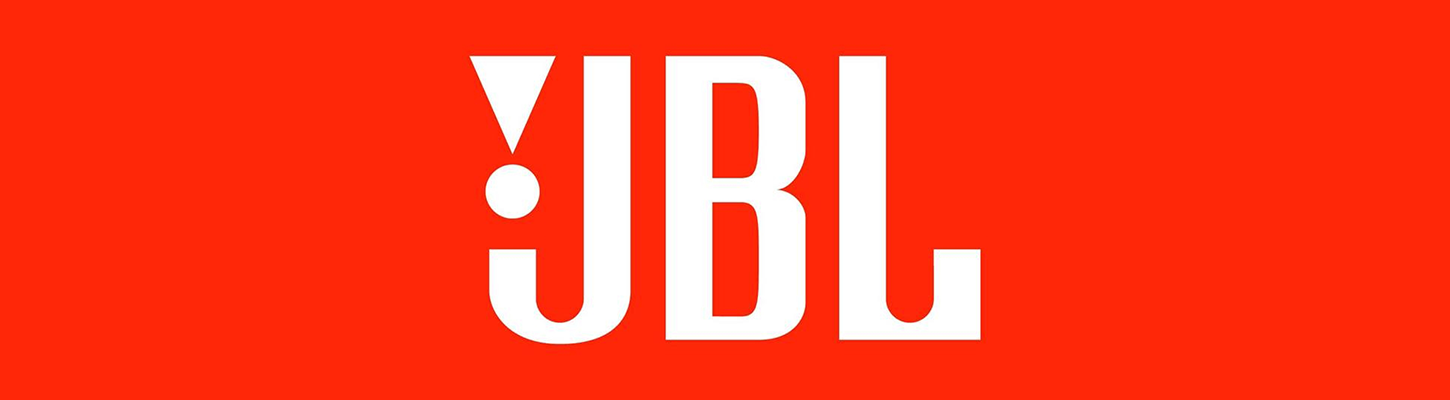Sau một thời gian dài sử dụng, việc chiếc Macbook của bạn bị chậm là điều khó tránh khỏi. Một số người dùng trong quá trình sử dụng đã không sử dụng đúng cách gây nên việc Macbook bị chậm là điều rất dễ xảy ra. Các bạn hay đọc bài viết này để xem mình đang có mắc phải những lỗi này khiến Macbook của mình bị chậm không nhé.
1. Lưu quá nhiều thứ trên màn hình Desktop
Mỗi một biểu tượng ứng dụng trên màn hình Desktop đều mà một là một chương trình riêng trên hệ điều hành macOS vậy nên chủng cần phải được xử lý riêng cho mỗi chương trình. Đa số mọi người đều không hề biết về việc này. Mỗi biểu tượng hay tập tin mà bạn để trên màn hình Desktop đều tốn một lượng tài nguyên xử lý của máy tính đó cũng chỉ là lý do khiến Mac bị chậm theo tỷ lệ thuận với số icon trên màn hình.

Vậy nên bạn hãy thường xuyên dọn dẹp Desktop để tránh trường hợp máy tính của mình bị chậm lại và bạn hãy hạn chế để những tập tin có dung lượng lớn ở màn hình chính nhé.
2. Không tắt ứng dụng hoàn toàn
Khác biệt so với Window, macOS thường không thoát toàn bộ các chương trình khi bạn bấm vào nút đỏ tắt ứng dụng, chính xác hơn là chương trình vẫn chạy ngầm trong nên ngay khi chúng biến mất khỏi chế độ xem chính. Ví dụ như bạn chỉ bấm vào dấu thoát ở phần mềm Photoshop. Khi ứng dụng tắt khỏi màn hình bạn nhìn xuống dưới thanh Dock bên dưới biểu tượng PS vẫn có dấu chấm nhỏ, nghĩa là nó vẫn chưa tắt hẳn mà vẫn đang chạy ngầm trong hệ thống
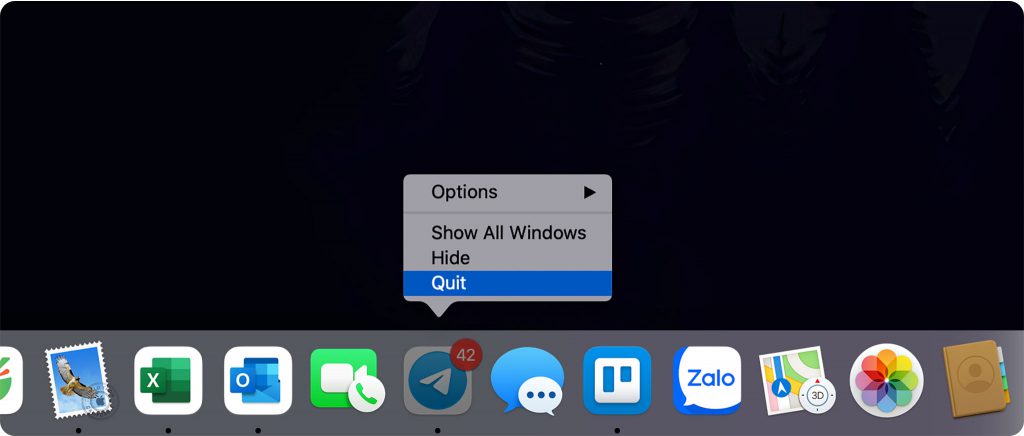
Để tắt hoàn toàn ứng dụng, bạn sử dụng tổ hợp phím Command + Q để thoát khỏi trương trình một cách triệt để hoặc nhập chuột vào biểu tượng ứng dụng trên thanh Dock và chọn Quit.
3. Sử dụng phần mềm bên thứ 3
Trong quá trình sử dụng Macbook người dùng thường sẽ cài thêm các chương trình, ứng dụng ngoài của bên thứ 3. Tuy nhiên, có không ít các phần mềm không “chính chủ”, có độ tương thích không cáo với hệ điều hành macOS gây nhưng xung đột không đáng có trong quá trình sử dụng khiến Macbook phải tốn nhiều tài nguyên xử lý, gây tốn pin, treo máy,… Do đó bạn nên cài đặt nhưng ứng dụng trên máy tính thông qua App Store hoặc nếu có cài những chương trình bên ngoài hãy chọn những nhà phát triển uy tín.
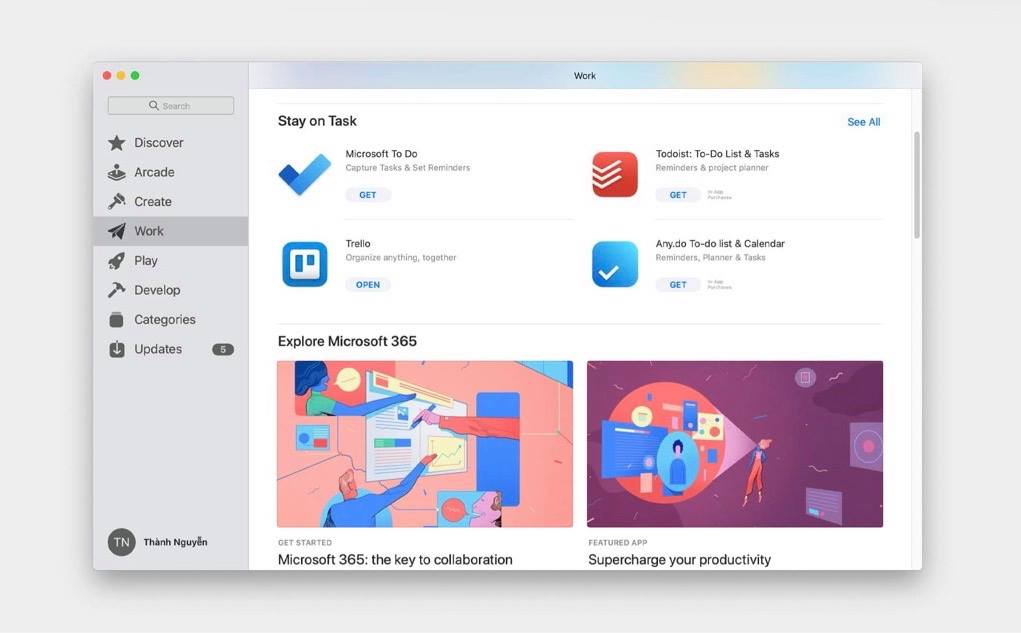
4. Sử dụng chương trình diệt virus
Sử dụng chương trình diệt virus khiến Macbook bị chậm ư? Bạn không nghe lầm đâu. Những chương trình diệt virus thường nặng và tiêu tốn nhiều tài nguyên xử lý, từ đó khiến máy tính Mac chậm đi.
Một tính năng đặc biệt trên hệ điều hành macOS có tên System Integrity Protection (SIP) do Apple phát triển, cơ chế này sẽ giảm hạn chế tối đa ảnh hưởng mà virus hay mã độc có thể gây ra trên máy tính bằng việc cô lập chúng trong một không gian nhất định nên
Bạn cần hiểu rằng hệ điều hành macOS có cách quản lý lưu trữ tương đối khác so với Windows. Các thành phần lưu trong hệ thống được tách riêng biệt và được quản lý bởi một cơ chế có tên System Integrity Protection (SIP) do Apple phát triển, cơ chế này sẽ hạn chế tối đa ảnh hưởng mà virus hay mã độc có thể gây ra trên máy tính bằng việc cô lập chúng trong một không gian lưu trữ nhất định.
5. Quá nhiều ứng dụng chạy ngầm
Vì nguồn tài nguyên xử lý của Macbook có giới hạn nhất định, do đó việc có quá nhiều chương trình chạy ngầm sẽ giảm hiệu năng thực tế của máy. Do đó, nếu máy của bạn bị chậm hãy kiểm tra những chương trình chạy ngầm “ăn” nhiều tài nguyên như CPU, RAM thông qua chương trình Activity Monitor trên macOS.
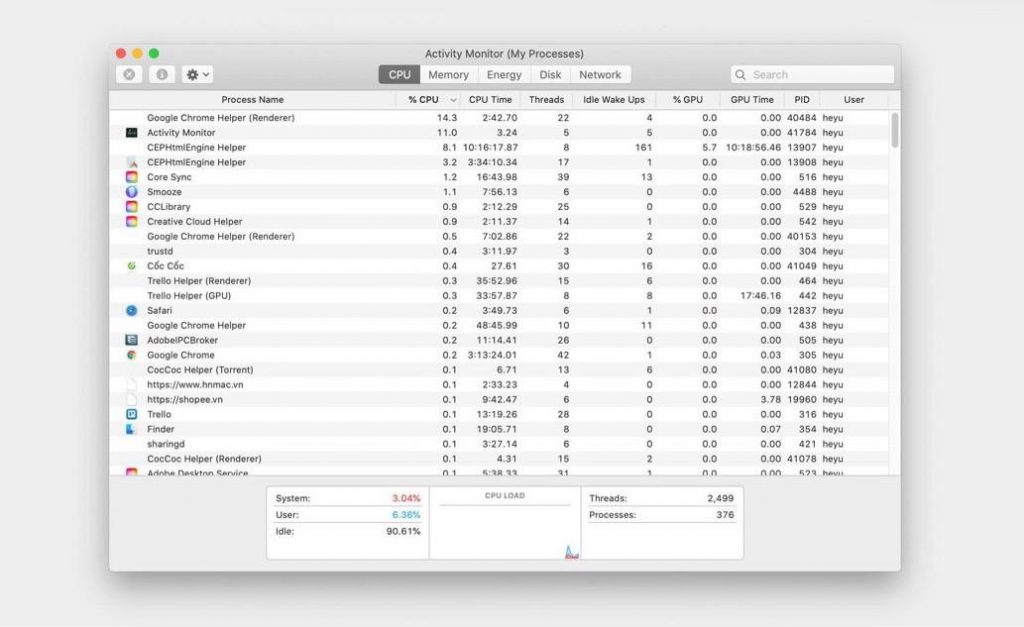
Activity Monitor trên macOS được coi như Task Manager của Window. Đây là một ứng dụng cho bạn theo dõi việc sử dụng của CPU, bộ nhớ, năng lượng, … Để mở ứng dụng một cách nhanh nhất bạn chỉ cần Nhấn “Command + Space” để mở Spotlight. Sau đó nhập một vài chữ cái đầu tiên của tên ứng dụng và nhấn Enter.
Bạn click vào CPU để theo dõi xem ứng dụng nào đang tiêu hao nhiều CPU nhất. Sau khi sắp xếp các ứng dụng theo tỷ lệ phần trăm CPU cao nhất bạn sẽ biết nên loại bỏ những ứng dụng nào không cần thiết hoặc có thể tìm các ứng dụng khác thay thế để máy tính của mình nhanh hơn.
6. Dung lượng ổ cứng bị đầy
Nguyên nhân khiến máy tính Mac chậm đi tiếp theo đến từ việc máy tính của bạn không còn đủ không gian lưu trữ để hệ thống hoạt động. Bình thường hệ điều hành và app sẽ dùng RAM để lưu những dữ liệu cần thiết cho việc hoạt động của chúng, tuy nhiên song song đó chúng cũng thường xuyên phải truy cập vào HDD hoặc SSD để đọc/ghi dữ liệu hoặc tạo ra tập tin tạm nhằm hỗ trợ cho việc sử dụng của chúng ta.
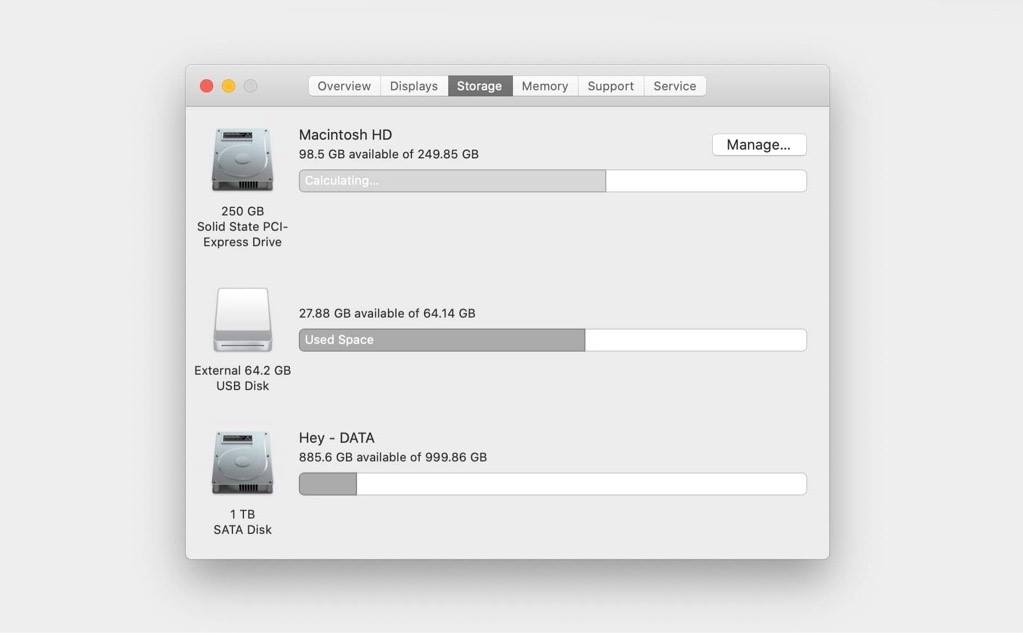
Một ổ lưu trữ bị đầy khiến quá trình này bị hạn chế, hay tệ hơn là không còn chỗ để tạo tập tin tạm, thế nên chúng làm cho hệ thống trở nên chậm chạp thấy rõ. Theo nguyên tắc chung, bạn phải luôn có hơn 10% tổng bộ nhớ của mình dưới dạng dung lượng trống.
Để xem dung lượng trống của ổ lưu trữ trên máy, bạn vào biểu tượng Apple > About This Mac > Storage. Trong cửa sổ mới, bạn dễ dàng thấy được từng loại nội dung chiếm bao nhiêu GB, từ đó quyết định xóa bớt những thứ không cần thiết. Nếu muốn, anh em cũng có thể xài thêm những công cụ hỗ trợ dọn dẹp hệ thống như Clean my Mac 2 (tìm kiếm và xóa tập tin tạm, xóa các tàn dư của app đã gỡ bỏ…) hoặc Gemini (tìm tập tin trùng lắp và xóa chung đi).
7. Sử dụng Google Chrome , cài đặt nhiều Internet Plugin
Google Chrome là một trong những trình duyệt nổi tiếng hàng đầu thế giới cũng là phần mềm ăn RAM top đầu. Nếu máy của bạn có dung lượng thấp Chrome sẽ khiến máy của bạn trở thành “Rùa” chỉ trong mấy chốc. Vậy nên hãy trình duyệt web khác như Firefox, Safari, Opera nếu máy tính của bạn đang bị chạy chậm.
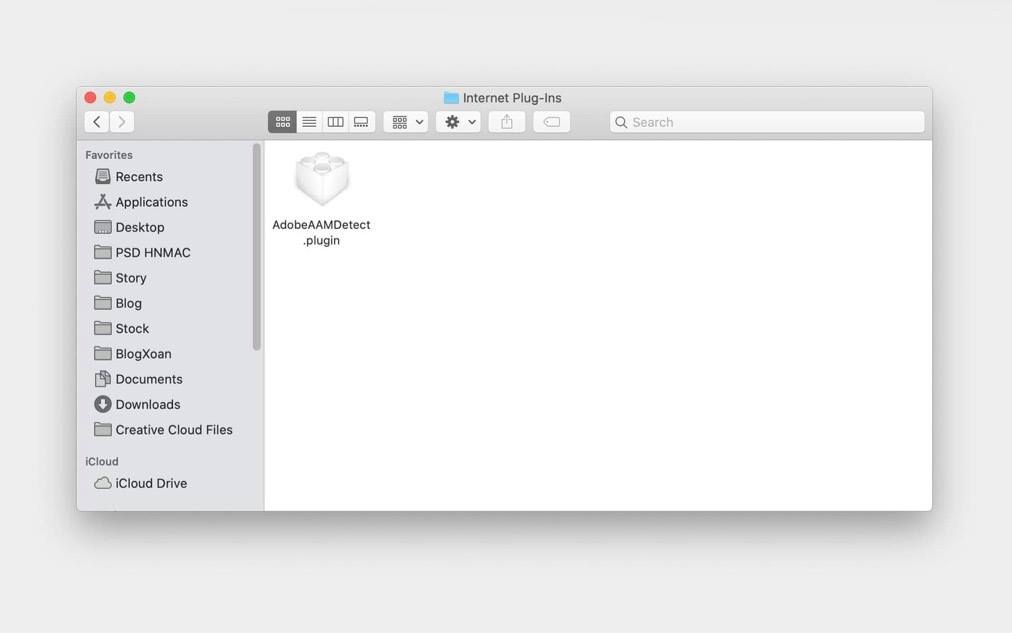
Internet plugin cũng có thể là nguyên nhân làm chậm máy. Chúng được tự động cài khi bạn ghé thăm một số trang web nhất định, nhưng hiếm khi nào được gỡ bỏ. Bạn sẽ không cần plugin RealPlayer từ những năm 2005 bởi định dạng video này không còn phổ biến trên web, vậy tại sao chúng ta lại cho phép nó chạy để làm chậm máy? Hãy kiểm tra một trong hai thư mục sau đây và xóa đi những gì bạn không còn xài.
Macintosh HD > Library > Internet Plug-Ins
Macintosh HD > Users > Thư mục Home của bạn > Library > Internet Plug-Ins
8. Sử dụng nhiều tài khoản cùng một lúc
Tính năng đặc biệt của OS X có khả năng quản lý nhiều tài khoản người dùng nên có thể đăng nhập cùng lúc và liên tục chuyển đổi qua lại giữa các tài khoản. Tuy nhiên, một số bạn có thể cài một số chương trình chạy ngầm trong hệ đều hành nên trong trường hợp bạn chuyển tài khoản thì các chương trình đó vẫn tiếp tục chạy. Điều đó khiến RAM bị tiêu tốn một lượng lớn bộ nhớ sẽ làm máy của bạn chạy chậm hơn. Nếu trong trường hợp bạn sử dụng xong 1 tài khoản bạn nãy đăng xuất toàn bộ để tránh trường hợp đó xảy ra nhé.